お名前.comは、カスタマーサポートが充実した初心者でも安心の日本最大のドメイン登録サービスです。
独自ドメインを初めて取得する人にベストな選択肢といえます。
今回は、お名前.comでドメインを取得した後、ホームページの公開とメールアドレスを利用するために必要となるネームサーバーの設定変更を解説していきます。
使用するレンタルサーバーには人気の「エックスサーバー」を選んだとして、説明を進めていきます。
ネームサーバーの変更
お名前.comの管理画面「ドメインNavi」にログインしましょう。
ログインするとお名前.comで管理しているドメインが一覧表示されています。
ネームサーバーの設定を変更したいドメインを探します。そして、ネームサーバー列の「変更する」ボタンをクリックします。
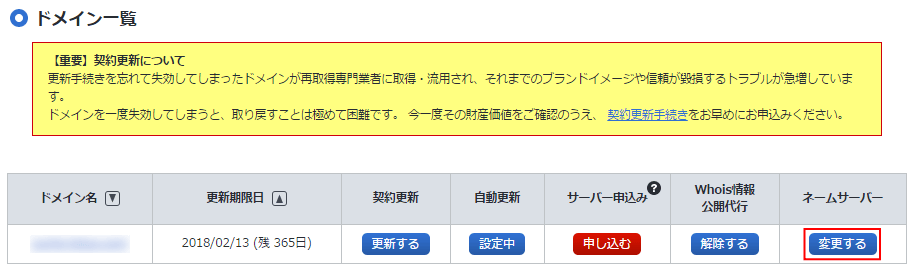
ネームサーバー情報の入力ページへと移動しました。
お名前.comレンタルサーバーなどお名前.comの各サービスを利用している場合は、サービス名を選択するだけで簡単に設定できるようになっています。
今回レンタルサーバーに選んだ「エックスサーバー」はお名前.comにとって他社のサービスになります。
したがって、「他のネームサーバーを利用」タブにて設定をしていきます。
「他のネームサーバーを利用」タブを開くと、プライマリネームサーバーから始まり5つのネームサーバー入力欄が用意されています。
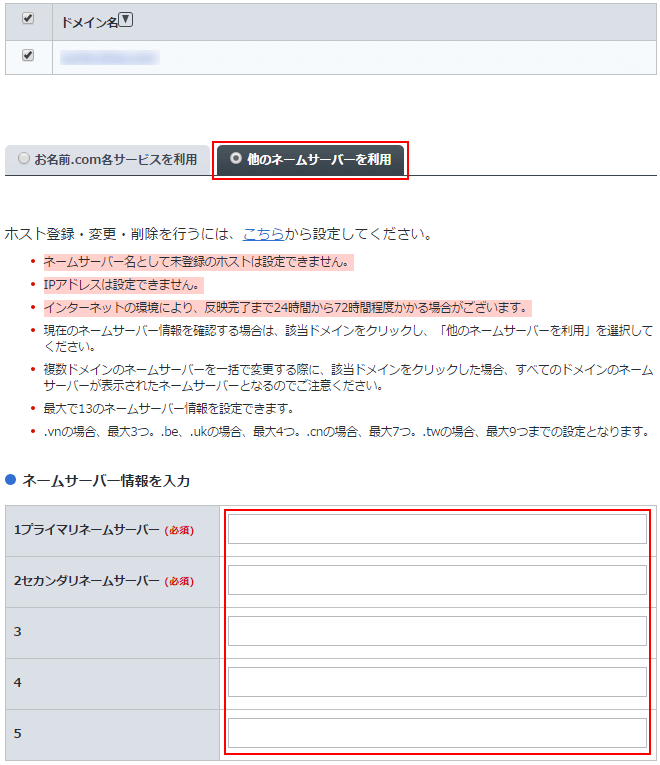
使用するレンタルサーバーのネームサーバー情報をこの入力欄に入力していきます。
エックスサーバーのネームサーバーは下記の5つとなっています。入力を行い、「確認画面へ進む」ボタンをクリックしてください。
- ns1.xserver.jp
- ns2.xserver.jp
- ns3.xserver.jp
- ns4.xserver.jp
- ns5.xserver.jp
確認画面が表示されました。
設定内容に問題がなければ「設定する」ボタンをクリックしましょう。
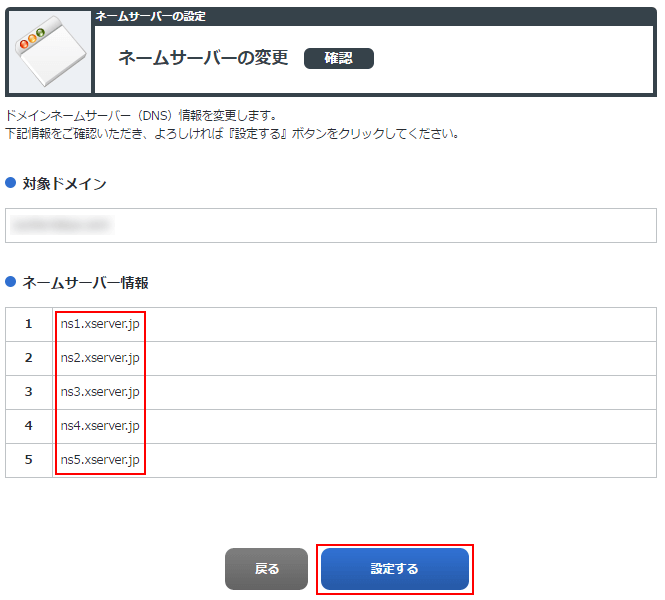
これでネームサーバーの設定は完了です。
設定変更を行ったドメインの詳細画面を開いてみましょう。
ネームサーバー情報の欄に、先ほど入力したエックスサーバーのネームサーバー1~5が反映されていることがわかりますね。
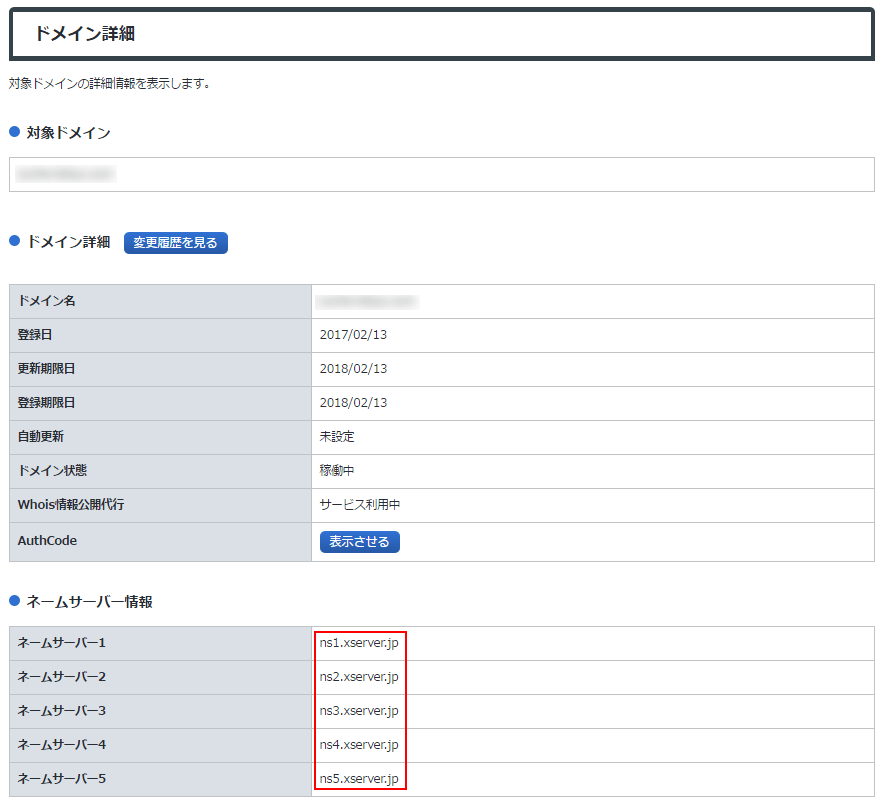
今回はエックスサーバーを使用する想定で、ネームサーバーを設定しました。
エックスサーバー以外のレンタルサーバーを利用する場合も、設定の手順は同じです。
各レンタルサーバーのネームサーバーを一覧にまとめていますので、あわせて参考にしてください。
エックスサーバーのドメイン追加設定
ドメインの新規取得後に行うお名前.com側の設定は終わりました。
取得したドメインでホームページを表示するには、サーバー側の設定も必要です。
エックスサーバーのドメイン追加も行いましょう。詳しく解説をしていますので、難なく設定できるはずです。
設定完了後、URLをブラウザのアドレスバーに入力してみてください。
エックスサーバーの初期ページが表示されれば、ネームサーバーの設定は成功しています。